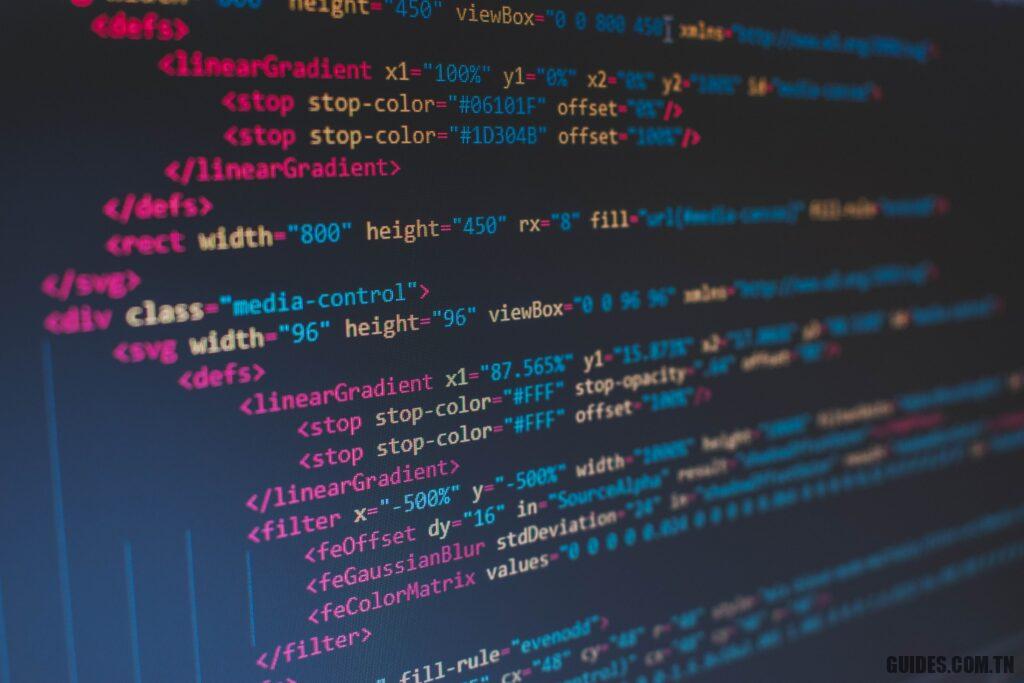Mode invité sur Android : à quoi ça sert et comment l’activer
👨
Comment activer le mode invité sur un smartphone Android pour pouvoir laisser le téléphone entre les mains de quelqu’un sans être espionné
Peu importe à quel point il est propre ou sûr, il y a toujours une certaine anxiété lorsque quelqu’un emprunte notre smartphone qu’il peut espionner ce qu’il y a à l’intérieur, même si ce n’est que quelques minutes et même devant nous. Pour le meilleur ou pour le pire, un smartphone gère des aspects critiques de notre vie et peut contenir des photos ou des messages que vous ne voudriez pas que d’autres personnes voient. Il en va de même lorsque vous donnez le téléphone à un enfant pour lui montrer des dessins animés, car il pourrait finir par voir des vidéos inappropriées dans l’historique ou ouvrir d’autres applications telles que Whatsapp et Facebook.
Les utilisateurs d’Android ont la tâche facile, ils ont une fonctionnalité spéciale, le « mode invité », qui peut vous donner beaucoup plus de tranquillité d’esprit (et protéger le contenu de votre smartphone) lorsque vous autorisez quelqu’un à emprunter votre smartphone.
Le mode invité Android est une option très importante pour les smartphones et les tablettes qui vous permet d’utiliser l’appareil à toute personne qui en a besoin, et en même temps de masquer toutes les données personnelles. Lorsque vous passez en mode invité, les icônes des applications installées, l’historique des appels et du navigateur Web, les photos, les messages et autres données disparaissent sur votre smartphone. Les fonctions du téléphone, en revanche, restent intactes afin que son utilisateur puisse passer des appels téléphoniques ou regarder quelque chose sur Internet sans limitations. Le mode invité Android fait donc en sorte qu’une autre personne utilisant le téléphone mobile puisse se retrouver devant un système complètement séparé du principal.
Le passage en mode invité est simple sur tous les téléphones Samsung, Huawei, Xiaomi ou autres, mais vous devez d’abord l’activer dans les paramètres Android.
LIRE AUSSI : Créez des comptes utilisateur et invité sur la tablette Android ou utilisez des profils limités
Comment activer le mode invité Android
Activer le mode invité Android c’est très simple (bien que la position de l’option puisse être différente selon la marque du smartphone).
Dans la plupart des cas, vous devez entrer Paramètres> Comptes et utilisateurs, puis toucher la voix Utilisateurs. Sur certains téléphones, l’option est dans Paramètres> Système> Avancé.
Un moyen sûr de trouver l’option et d’activer l’utilisateur invité qui est le même sur tous les smartphones Android consiste à dérouler la barre de notification avec votre doigt, puis à appuyer sur leicône émoticône en haut. Cela ouvrira le menu rapide à utiliser pour passer de l’utilisateur principal à l’invité, avec un + bouton qui vous permet d’ajouter un nouvel utilisateur.
Appuyez ensuite sur le bouton pour ajouter un nouvel utilisateur et choisissez leutilisateur invité qui dans certains smartphones s’appelle Visiteur.
Une fois la Visiteur ou Invité, touchez-le pour pouvoir, si vous le souhaitez, autoriser la possibilité de passer des appels téléphoniques et voir l’historique des appels lorsque le smartphone est en mode Invité. Sinon, l’utilisateur invité ne pourra pas passer ou recevoir d’appels téléphoniques.
Fonctionnalités du mode Invité Android
Comme indiqué ci-dessus, vous pouvez maintenant passer en mode invité vite de la barre de notification, en appuyant sur l’icône d’avatar en haut. Une fois en mode Invité, vous retrouverez les icônes d’applications téléphoniques par défaut, c’est-à-dire celles pré-installées sur le système. Il n’est pas possible, en mode invité, d’utiliser d’autres applications que celles que vous voyez sur l’écran principal et même pas d’installer de nouvelles applications.
Le mode de déverrouillage du téléphone désactive le verrouillage de l’écran défini par l’utilisateur, y compris la connexion par code PIN et empreinte digitale. Le téléphone reste alors déverrouillé et libre.
Chaque compte sur le téléphone partage les options du système, les mises à jour des applications et les données des réseaux wifi et bluetooth, donc sans abandonner les connexions actives et sans avoir à se reconnecter à Internet.
Les messages, fichiers, e-mails, musiques, vidéos, documents, photos et données stockés dans les applications ne sont pas partagés entre le compte invité et le compte principal et restent masqués.
Contrairement au passage à un utilisateur normal, chaque fois que vous passez en mode invité, il vous est demandé s’il faut continuer la session avec les mêmes modifications apportées à la dernière fois qu’il a été utilisé ou s’il faut recommencer. Le mode Invité est vu par Android comme une session temporaire, qui peut être réinitialisé avant chaque nouvelle utilisation.
Une autre différence entre un utilisateur régulier et un visiteur Android est que en mode Invité, il n’est jamais possible d’envoyer ou de recevoir des messages, sans application. Il n’est donc pas possible d’envoyer des SMS, envoyer des messages Whatsapp ou Facebook ou autres. Les appels téléphoniques peuvent fonctionner s’ils sont activés comme indiqué ci-dessus, mais il n’y a pas d’option pour activer les SMS.
Une autre caractéristique importante de l’utilisateur invité est que, s’il est supprimé, ne laisse pas d’historique d’utilisation du téléphone, donnant également une certaine intimité à la personne qui l’utilise, afin que le propriétaire du téléphone ne puisse pas espionner ce qu’il a vu. Ceux qui utilisent le téléphone en tant qu’invité peuvent dérouler la barre de notification, appuyer sur l’icône du visage d’invité, puis Supprimer l’hôte, supprimant ainsi toutes les données de session et les applications utilisées.
Si vous le souhaitez, il est possible de surmonter toutes ces limitations en créant, à la place de l’utilisateur invité, un autre compte utilisateur normal distinct du principal qui pourra envoyer des SMS, passer des appels téléphoniques et même installer des applications. Cependant, deux utilisateurs normaux restent séparés et les données de l’un, telles que les photos, l’historique et les messages, ne seront pas visibles pour l’autre.
Pour rappel, ce sont les principales différences entre le mode utilisateur et le mode invité Android:
- Seul le mode utilisateur peut envoyer et recevoir des messages depuis l’application Messages (ceux-ci sont toujours partagés avec le compte principal).
- En mode invité, aucun appel téléphonique ne peut être effectué, sauf si l’option est activée par le propriétaire du téléphone.
- En mode invité, vous ne pouvez pas installer de nouvelles applications ou utiliser celles installées par un utilisateur normal.
- Le mode Invité est facile à annuler après utilisation, même par l’invité lui-même
- Le mode invité Android est également utile pour avoir un téléphone sans distraction, sans notifications d’applications et pour ouvrir des sites Web sans laisser de traces dans l’historique principal. Comme vos applications habituelles ne sont pas installées en mode invité.
- Une fois que vous avez terminé le mode Invité, mais avant de choisir un autre compte vers lequel basculer, le bouton Invité se transforme en Supprimer l’invité.
Application à télécharger pour avoir un mode invité différent sur Android
Si vous n’êtes pas satisfait et pour avoir plus d’options, il existe des applications pour personnaliser le mode invité Android.
– SAFE Internet Security, une application gratuite pour masquer facilement les applications d’Android. Il existe deux modes, le mode administrateur et le mode invité. En mode administrateur, toutes les applications et tous les jeux sont déverrouillés, tandis qu’en mode invité, seules les applications autorisées seront affichées.
– SwitchMe Multiple Accounts vous permet de créer différents comptes pour l’utilisation du smartphone Android, donnant différentes autorisations pour voir et utiliser les applications. Cette application ne fonctionne que sur les smartphones Android rootés.
– Le double écran peut être utilisé pour afficher différentes applications sélectionnées sur l’écran principal en fonction de l’utilisateur sélectionné. Vous pouvez ensuite créer un profil maison et un profil professionnel pour séparer les applications et le mode d’utilisation, ou un profil invité avec uniquement les applications essentielles.
– Kids Place est l’une des applications de contrôle parental Android les meilleures et les plus populaires, utile pour créer un environnement sûr pour que votre enfant utilise le smartphone et sélectionne les applications qu’il peut utiliser avec des limites de temps.
– AUG Launcher est un lanceur Android en mode invité qui masque les applications.
LIRE AUSSI : Prêter notre téléphone en toute sécurité (Android)
Explorez encore plus d’articles dans nos catégories Internet, Technologie et encore Ordinateur et internet.
On vous remercie pour votre visite et on espère que notre article Mode invité sur Android : à quoi ça sert et comment l’activer
vous aide, pensez à partager l’article sur Facebook, instagram et whatsapp avec les hashtag ☑️ #Mode #invité #sur #Android #quoi #ça #sert #comment #lactiver ☑️!